WAN (Wide Area Network), geniş bir coğrafi alana yayılmış farklı ağları bir araya getiren bir ağ türüdür. Özellikle farklı lokasyonlardaki ofislerin veya şubelerin merkezi bir ağa bağlanarak veri alışverişi yapmasını sağlar. Bu blogda, Cisco Packet Tracer kullanarak temel bir WAN topolojisinin nasıl yapılandırılacağını adım adım inceleyeceğiz. Ayrıca, LAN’ın (Local Area Network) bu yapının neresinde yer aldığı ve WAN ile olan ilişkisini de detaylı şekilde ele alacağız.
LAN (Local Area Network) ve WAN (Wide Area Network), farklı ölçeklerde çalışan iki temel ağ türüdür ve birbiriyle sıkı bir bağlantıya sahiptir. LAN, genellikle bir bina veya kampüs gibi küçük ölçekli alanlarda cihazların birbiriyle iletişim kurmasını sağlar. WAN ise birden fazla LAN’ı geniş bir coğrafi bölgede birbirine bağlayan daha büyük bir ağdır.
Yapacağımız topolojide kullanacağımız IT cihazlarını belirleyelim. Bunlar;
- 1 Adet Cisco PT-1941 Router.
- 2 adet Cisco PT-Switch (2960-24TT): LAN-1 ve LAN-2 için.
- LAN-1 ve LAN-2 için olmak üzere 4 adet PC (Cisco PT-PC) ve 2 adet Laptop (Cisco PT-Laptop).
Bu cihazların her biri kendi alt ağında IP adresleri ile konfigüre edilecek ve Router ile bağlantıyı sağlayacak.
İlk olarak LAN-1 cihazları Switch0’a, LAN-2 cihazları ise Switch1’e bağlayalım.
LAN-1:
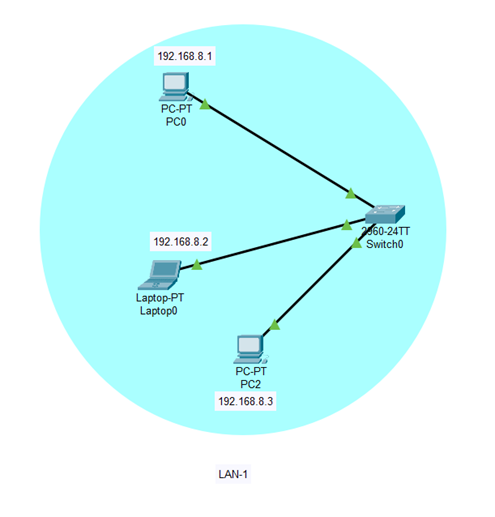
LAN-2:
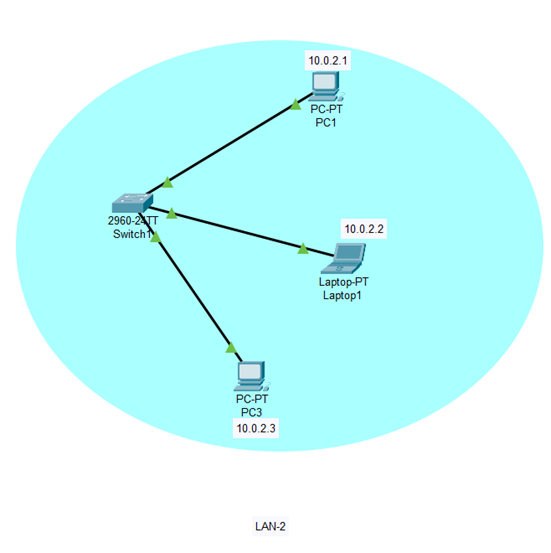
Bu iki LAN’ı ise birbirine Router aracılığıyla bağlayacağız. Belirlemiş olduğumuz Router (1941) modeli iki LAN arasına ekleyelim:
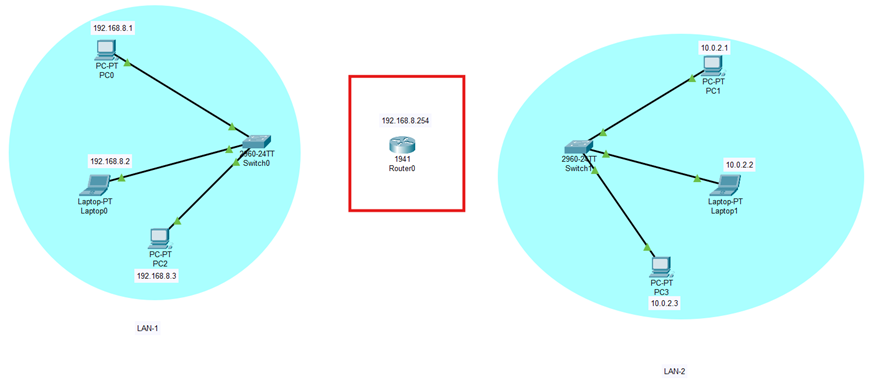
Ardından birbirlerine kablo ile bağlıyoruz:
Bu tür cihazları birbirine bağlarken kullanılan kablo genelde Cross-over (Çapraz Bağlantı) Ethernet Kablosudur.
Bu süreçten sonrası yapılandırma/konfigürasyon aşamasıdır. Her cihazın IP adresini manuel olarak ayarlayarak başlıyoruz. LAN-1 cihazları için:
PC0 ile başlayarak:
Kırmızı çerçeve içinde göstermiş olduğum alanda gösterildiği gibi cihazın üstüne bir defa tıklayarak karşımıza çıkan ekrandan Desktop > IP Configuration alanına erişiyoruz.
Ardından PC0 için IP adresi olarak 192.168.8.1 yazıyoruz. Sonrasında input alanı dışında bir boş alana tıklayarak subnet mask’ın otomatik olarak dolacağını görebileceğiz. Ardından Gateway adresini giriyoruz:
Buradaki IP adreslemenin mantığına değinmek gerek. LAN-1 için seçtiğimiz IP adresleri, 192.168.8.0/24 ağ bloğu içinde belirlenmiştir. Bu IP bloğu, 192.168.8.1’den 192.168.8.254’e kadar kullanılabilir IP adreslerini kapsar. Bu seçim, ağda herhangi bir çakışmayı önleyerek cihazların sorunsuz bir şekilde haberleşmesini sağlar. Daha detaylı anlatmak gerekirse;
192.168.8.0/24 ifadesindeki “/24”, alt ağ maskesinin 255.255.255.0 olduğunu belirtir. Bu maske, aynı ağda maksimum 254 cihazın (192.168.8.1’den 192.168.8.254’e kadar) çalışmasına olanak tanır. LAN ağlarında da genellikle 192.168.X.X özel IP aralığı kullanılır.
Gateway seçimini 192.168.8.254 olarak belirlememizin sebebi, bu IP adresinin LAN’ın router ile olan bağlantısını temsil etmesidir. Gateway, yerel ağdan WAN’a (dış dünyaya) veri çıkışı yapılırken kritik bir rol oynar ve tüm dış ağ trafiği bu noktadan yönlendirilir.
Bu detayları paylaştıktan sonra PC0’a geri dönelim. PC0 için IP ataması yaptıktan sonra ping ile bunu doğrulamak önemlidir. PC0 tıklayarak Desktop> Command Prompt alanından bu kontrolleri yapabiliriz. Aşağıdaki ekran görüntüsünde bunun örneğini paylaştım:
LAN-1’de bulunan her PC ve laptop için IP atama ve doğrulama işlemlerini tamamlamamız gerekmektedir. Bu atamaları ve doğrulamaları başarıyla yaptıktan sonra LAN-2’ye geçebiliriz.
LAN-2’de de aynı işlemleri uygulayacağız, ancak bu sefer farklı bir IP aralığı kullanacağız. Bunun amacı, her LAN’ın bağımsız bir alt ağ (subnet) olarak izole bir şekilde çalışmasını sağlamaktır. Bu yapı, LAN’ların kendi içlerinde sorunsuz ve izole bir şekilde çalışmasını mümkün kılar ve olası IP çakışmalarını önler.
Bu noktada, LAN’lar arasındaki veri trafiğini yönlendirme görevini router üstlenir. Eğer LAN-1 ve LAN-2 aynı IP bloğunu paylaşsaydı, router bu trafiği doğru şekilde yönlendiremezdi. Ancak, farklı IP blokları sayesinde router, verinin hangi LAN’a yönlendirileceğini kolaylıkla belirleyebilir.
LAN-2 için IP atamaları ve yapılandırma detaylarını aşağıda ekran görüntüleriyle paylaştıktan sonra yönlendirme (routing) aşamasına geçeceğiz.
Her bir cihaz için IP yapılandırmasını ve doğrulamaları sağladıktan sonra Routing için LAN-1 ve LAN-2’ye ait switchleri Router’a bağlıyoruz.
Routing sürecinde karşımıza çıkan ekran aşağıdaki gibidir. Bu aşamada, hem LAN-1 hem de LAN-2 bağlantıları için GigabitEthernet0/0 ve GigabitEthernet0/1 arayüzlerini kullanacağız. LAN-1’i GigabitEthernet0/0 üzerinden yapılandırdım. Aynı şekilde, LAN-2 bağlantısı da GigabitEthernet0/1 arayüzü üzerinden konfigüre edilecektir. LAN-1 ve LAN-2 için detaylar aşağıda belirtilmiştir:
Router’a tıklayarak ardından Config sekmesine tıklayarak Interface konfigürasyonu ekranına ulaşırız.
Router Arayüzü konfigürasyonu:
GigabitEthernet0/0 (LAN-1) = IP Adresi: 192.168.8.254 / 255.255.255.0
GigabitEthernet0/1 (LAN-2) = IP Adresi: 10.0.2.254 / 255.0.0.0
Şeklindedir.
Yönlendirme konusunda önemli bir noktaya değinmek isterim: Router üzerindeki yönlendirme protokolleri sayesinde, LAN-1 cihazlarından LAN-2 cihazlarına veya tam tersi yönde veri akışı sağlanabilir. Basit bir topolojide, varsayılan rotalar (default routes) veya statik yönlendirme kullanılabilir.
Son aşamada ise oluşturduğumuz bu temel WAN topolojisinin doğru çalışıp çalışmadığını ping ile test etmeliyiz. Her iki LAN arasındaki bağlantıyı doğrulamak için bir cihazdan diğer LAN’daki bir cihazı pinglememiz gerekmektedir.
Örneğin, PC1 (10.0.2.1) cihazından PC0 (192.168.8.1) cihazını pingleyerek bağlantının sorunsuz olduğunu test edebiliriz. Bunun için PC1 cihazına tıklayıp Desktop > Command Prompt yolunu izleyerek aşağıdaki gibi test edebiliriz:
Evet, başarılı bir şekilde bu topolojiyi oluşturduk ve bir LAN’dan diğerine bağlantı sağladık.
Vakit ayırıp okuduğunuz için teşekkür ederim.
